这是我计划撰写的有关Visual Studio 2015技巧和窍门的系列文章的第一篇。在本系列的第1部分中,我们将介绍Visual Studio 2015中的一些新功能,包括多重登录、通用Windows应用的设备预览、Blend中的集成选项、Xaml Peek功能等。
1.多次签到
首次启动Visual Studio 2015时,将为您提供使用您的Live帐户登录以同步IDE设置的选项。有时您可能希望在IDE中切换用户帐户。您可以使用Visual Studio 2015中的 “帐户设置” 选项来执行此操作。
若要启动 “帐户设置” 屏幕,请从Visual Studio 2015的右上角选择你的姓名。如果您尚未登录,您将看到一个 “登录” 链接,您可以通过该链接登录您的live帐户。
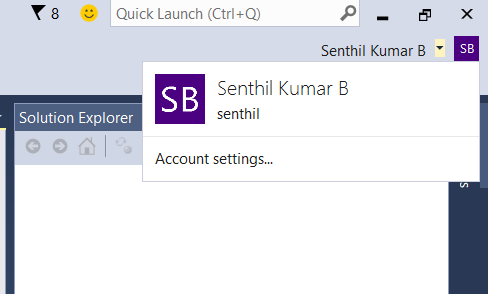
“帐户设置” 屏幕允许开发人员个性化其帐户。您可以注销、登录和添加其他帐户。使用 “添加帐户” 链接,可以向Visual Studio 2015添加多个帐户。这可能是有用的,特别是当你正在处理多个项目,每个需要有不同的IDE设置。
2.设备预览菜单
在开发通用Windows平台应用程序时,有时可能需要在Xaml设计器中预览页面。为此,您可以使用新设备预览菜单栏。此新功能将显示基于Xaml的页面如何在各种设备上呈现。
“设备预览” 菜单显示在Xaml页面上方的设计器中,如下面的屏幕截图所示。
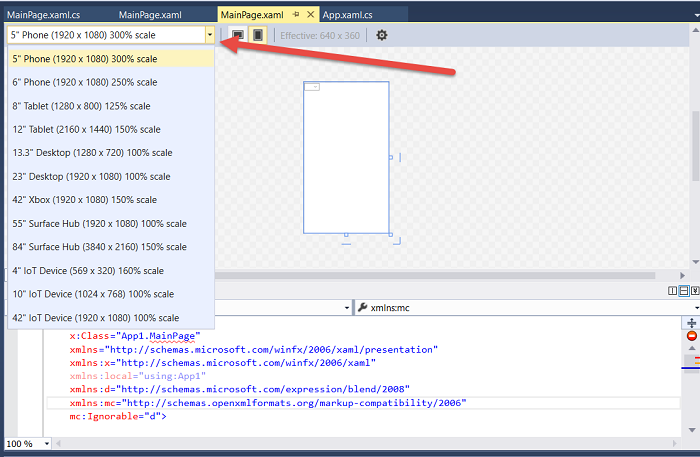
3.与Blend集成
通常,UI设计人员使用Blend在设计样式,动画等的帮助下使用Xaml设计UI。开发人员使用Visual Studio 2015编写C # 代码并扩展设计功能。设计人员和开发人员可能都在同一个Xaml文件上工作,这将要求IDE每次都重新加载更新的文件。
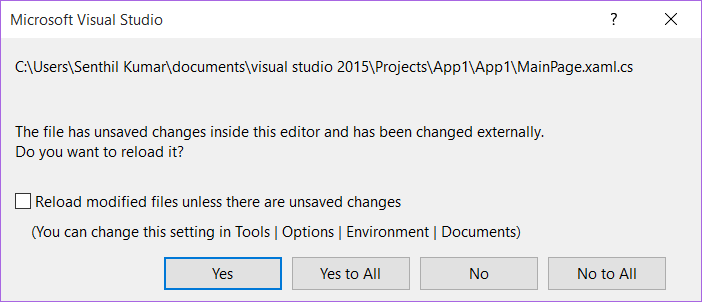
上面的对话框让用户知道文件是在外部更新的。为了重新加载文件,您可以单击 “是” 或 “全部是” 按钮。一旦你这样做,在混合IDE所做的更新将反映在Visual Studio 2015太。
Microsoft Visual Studio 2015包含一个新设置,可让您管理此行为,您可以通过导航到 “工具”-> “选项” 来访问它。在里面选项对话框中选择环境-> 文档从左侧边栏。
选择选项 “重新加载修改的文件,除非有未保存的更改” 和 “检测当文件被改变的环境”,然后点击好。
4.Visual Studio 2015中的Xaml查看功能
Peek定义是Microsoft Visual Studio 2013中提供的有趣功能之一。此功能允许开发人员查看和编辑不同文件中可用的代码,甚至无需切换窗口。您可以使用快捷键Alt f12打开 “查看定义” (Peek Definition) 窗口。
此功能现在也可在Xaml代码编辑器中使用。您可以在Xaml代码编辑器中选择代码,然后从上下文菜单中选择 “查看定义”,然后在 “查看定义” 窗口中开始修改代码。
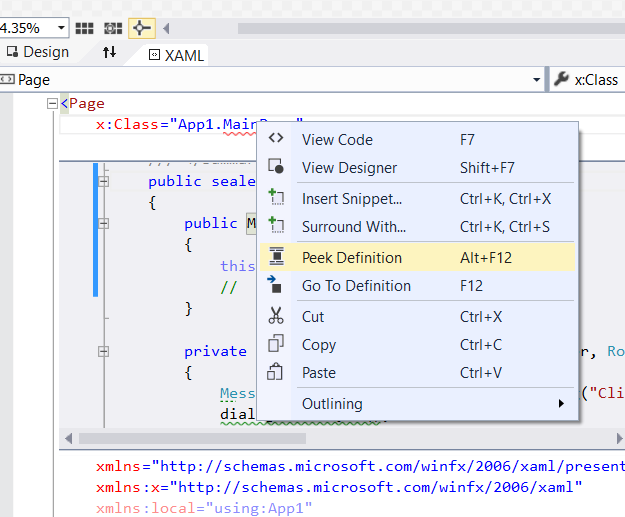
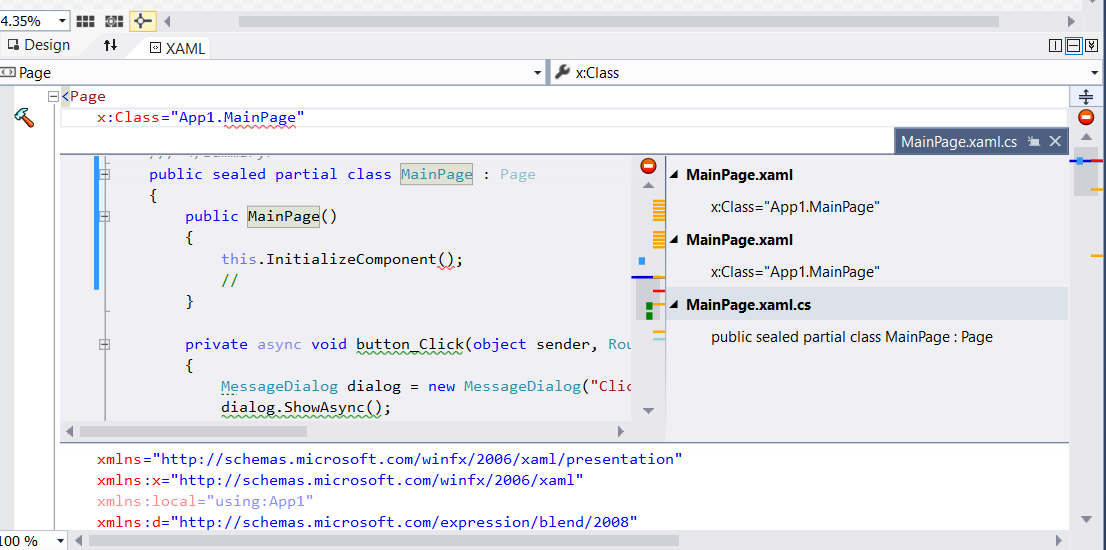
5.在代码编辑器中指示未使用的名称空间
Microsoft Visual Studio 2015向开发人员提供代码中未使用某些命名空间的指示。Visual Studio以灰色显示它们,用户可以从当前页中删除它们,因为它们没有被使用。
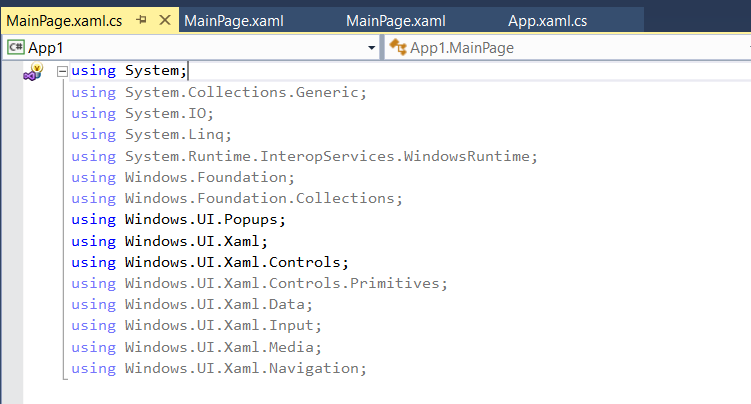
所以你有它!这些只是Visual Studio 2015中的一些出色的新功能-当我们深入了解更多提示和技巧时,请继续关注第2部分。
Infragistics终极15.2在这里。下载看到它的力量在行动!
